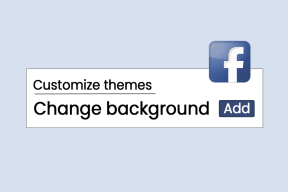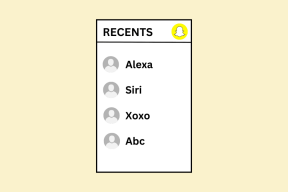Hur man sparar 50 % bandbredd när du surfar på Android
Miscellanea / / November 29, 2021
Låt oss bara inse det, vi bor inte alla i områden där internetanslutningen är stabil och du har massor av databehov för allt du vill göra. Ja, det är ett problem om du bor på landsbygden men det är inte som att stadsstäderna är så mycket bättre. Tack vare trafikstockningar kan du inte ens få sann 3G/4G-hastighet i vissa områden.

Opera Max är en ny app från Opera-teamet som vill hjälpa dig. Appen fungerar som ett VPN och komprimerar data du får på vägen. Detta är särskilt användbart när du tittar på en YouTube-video eller streamar ett TV-program. Appen hävdar att den kan halvera din dataförbrukning. Låt oss testa det påståendet.
Hur man använder Opera Max
När det väl är konfigurerat finns det inte mycket för dig att göra. När du först öppnar appen kommer du att bli ombedd att godkänna villkoren och aktivera VPN-åtkomst för appen.
För den oinitierade fungerar en VPN-anslutning som en mellanhand mellan din enhet och internetanslutningen. I de flesta fall används det för att lägga till ett extra lager av säkerhet. I det här fallet använder Opera det för att komprimera data du tar emot. Det gör den genom att först dirigera data till sina egna servrar, komprimera och sedan skicka den till dig.
Chrome på iOS och Android gör det också.

Allt om VPN: Kolla in vår djupgående artikel om den mörka sidan av att använda ett VPN och vilken VPN-tjänst du ska välja.
När Opera Max har konfigurerats ser du en nyckel- ikonen i statusfältet. Det betyder att Opera Max är aktiv.


Opera Max-appen är ganska väl utformad. den använder materialdesign och presenterar information i de där stora och färgglada lådorna. Appens startskärm visar dig en tidslinje. Du kommer att se dagens besparingar och om du rullar ner får du en uppdelning timme för timme av användning och databesparing per app. Svep åt höger för att se samma data för månaden.
Anpassa Opera Max
Tryck på hamburgermenyknappen för att öppna sidofältet. Du ser alternativ för Mobilanvändning och Wi-Fi-användning. Tryck på varje alternativ för att se en uppdelning för besparingar för nätverket. Du kan också trycka på reglaget för att inaktivera Opera Max-komprimering när du använder Wi-Fi eller data. Tryck på Koppla ifrån knappen för att stoppa Opera Max-tjänsten helt och hållet.


Tryck på Apphantering knappen för att inaktivera besparingar på en viss app. Tryck bara på en app från den vänstra delen för att inaktivera besparingarna.
Viktiga punkter om Opera Max
Den viktigaste punkten att notera här är att Opera Max inte snokar på någon av de krypterade, HTTPS eller säkrade data. Vad detta betyder är att om du använder en HTTPS-webbsida för att skriva in ett lösenord eller köpa något, kommer data inte att hamna hos Opera. Detta betyder också att det inte kan komprimera alla dessa sidor.
Detta är samma anledning till att appen inte fungerar med Facebook, Twitter och andra liknande tjänster som använder en säker anslutning. Appen sparar inte heller någon data när du laddar ner något.
En höjdpunkt i appen är hur den kan spara upp till 50 % data när du streamar videor från YouTube eller Netflix. Jag testade påståendet och det står sig för det mesta. Data som konsumerades var 38 MB och mina besparingar var 40 MB med YouTube-appen. Jag är inte säker på om det var min riktigt dåliga internetanslutning eller Maxs strypning men jag kunde inte öka streamingkvaliteten från 240p till 360p. Men ändå, om du har en lågupplöst telefon och en mycket begränsad internetanslutning, är det fortfarande en stor sak att raka 50 % på dataförbrukningen. På grund av hur videoströmning fungerar visar Opera Max bara de beräknade besparingarna.

Eftersom det mesta av data går genom Opera Max kommer det att dyka upp som appen som tar upp mest data och mest batteritid. Det är inget fel på själva appen, så oroa dig inte för det.
Vilken dataplan rockar du?
Har du en obegränsad plan för farfar? Eller en 5 GB FUP? Dela med oss i kommentarerna nedan.